HTKK 5.0.3

HTKK 是稅務總局免費發布的報稅支援軟體,提供企業快速建立報稅表。了解HTKK的安裝步驟與升級功能。
將信息放入 Excel 表格後,您會發現對記錄進行排序非常容易。您可以使用“排序和過濾”按鈕的命令對信息進行排序和組織。
要使用排序和篩選按鈕的命令對錶格信息進行排序,請單擊要用於排序的列。例如,要按商店對購物清單進行排序,請單擊“商店”列中的單元格。
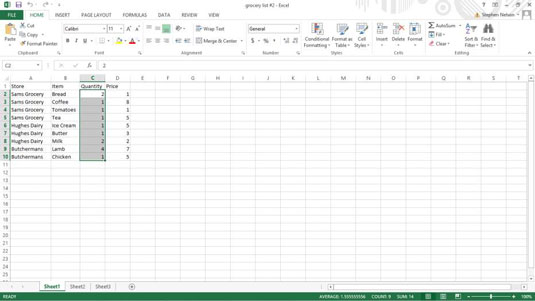
選擇要用於排序的列後,單擊“排序和篩選”按鈕,然後從 Excel 顯示的菜單中選擇“從 A 到 Z 排序”命令,以使用所選列的信息按 A 到 Z 升序對錶記錄進行排序. 或者,從 Excel 菜單中選擇“從 Z 到 A 排序”命令,將使用所選列的信息按 Z 到 A 的降序對錶記錄進行排序。
如果您無法使用“從 A 到 Z 排序”和“從 Z 到 A 排序”命令完全按照您想要的方式對錶格信息進行排序,請使用“自定義排序”命令。
要使用自定義排序命令,請按照下列步驟操作:
單擊表格內的單元格。
單擊排序和篩選按鈕,然後從排序和篩選菜單中選擇排序命令。
Excel 顯示排序對話框。
在 Excel 2007 和 Excel 2010 中,選擇數據→自定義排序命令以顯示排序對話框。
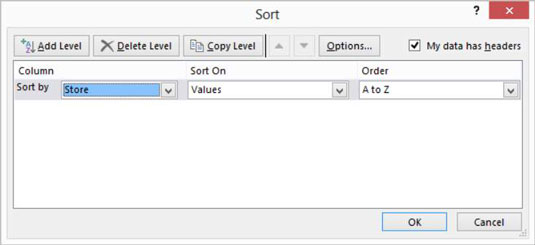
選擇第一個排序鍵。
使用排序依據下拉列表選擇要用於排序的字段。接下來,選擇要用於排序的內容:值、單元格顏色、字體顏色或圖標。如果您選擇按值排序,您還需要通過選擇升序 A 到 Z 或降序 Z 到 A 條目來指示是按升序還是降序排列記錄。
可以預見的是,升序將標籤按字母順序排列並按從最小值到最大值的順序排列值。降序按逆字母順序排列標籤,並按從最大值到最小值的順序排列值。如果按顏色或圖標排序,則需要使用“訂單”框提供的選項告訴 Excel 如何對顏色進行排序。
通常,您希望鍵按升序或降序工作。但是,您可能希望使用時間順序對記錄進行排序,例如星期日、星期一、星期二等,或一月、二月、三月等。要使用這些其他排序選項之一,請從“順序”框中選擇自定義列表選項,然後從對話框中選擇這些其他排序方法之一。
(可選)指定任何輔助鍵。
如果要對具有相同主鍵和輔助鍵的記錄進行排序,請單擊“添加級別”按鈕,然後使用“然後”下拉列表中的下一行選項來指定要使用的輔助鍵。如果您添加了稍後決定不需要或不需要的級別,請單擊排序級別,然後單擊“刪除級別”按鈕。
您還可以通過單擊“複製級別”來複製所選級別。最後,如果您確實創建了多個排序鍵,您可以通過單擊上移或下移按鈕來上移或下移所選排序級別的重要性。
注意: “排序”對話框還提供“我的數據具有標題”複選框,使您能夠指示工作表範圍選擇是否包括行和字段名稱。但是,如果您已經告訴 Excel 工作表區域是表格,則此復選框將被禁用。
(真的是可選的)擺弄排序規則。
如果單擊“排序”對話框中的“選項”按鈕,Excel 將顯示“排序選項”對話框。在此處進行選擇以進一步指定第一個鍵排序順序的工作方式。
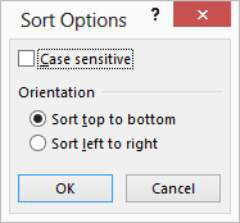
首先,“排序選項”對話框使您能夠指示是否應考慮區分大小寫(大寫與小寫)。
您還可以使用“排序選項”對話框告訴 Excel 應該對行而不是列或列而不是行進行排序。您可以使用“方向”單選按鈕來製定此規範:“從上到下排序”或“從左到右排序”。整理好排序選項後,單擊“確定”。
單擊確定。
Excel 然後對您的列表進行排序。
HTKK 是稅務總局免費發布的報稅支援軟體,提供企業快速建立報稅表。了解HTKK的安裝步驟與升級功能。
探索 Excel 中的 Microsoft Power Query 日期函數,快速處理日期計算和操作,其中包含添加天數、提取日期部分等功能的詳細說明。
3D 地圖是 Excel 2019 中提供的令人興奮的可視化分析功能,讓你能夠在 Excel 中創建動態的 3D 地圖。探索如何利用這項技術提升數據分析的效果。
了解如何在 Excel 中使用 SKEW 和 SKEW.P 函數來衡量數據分佈的偏度,這對於分析數據的對稱性至關重要。
時間軸切片器的工作方式與標準切片器的工作方式相同,因為它允許您使用視覺選擇機製過濾數據透視表。了解如何在 Excel 中使用時間軸切片器來高效管理日期字段。
了解如何在 Excel 2016 中使用 XLOOKUP 函數,這是一個 VLOOKUP 函數的優秀替代品,具有更強大和靈活的功能!
Smartsheet 是一個動態工作平台,可讓您管理專案、建立工作流程以及與團隊合作。
SharePoint 是一個基於 Web 的協作系統,它使用各種工作流程應用程式、「清單」資料庫和其他 Web 元件以及安全功能來控制業務群組的協同工作。
萬年日曆是一款手機上的日曆檢視應用程式,可協助您在手機上快速查看陰陽日期,從而安排您的重要工作。
Microsoft Outlook 是由 Microsoft Corporation 開發的商業和生產力應用程式。






